辽师版四上信息技术教案 作品保存好处多
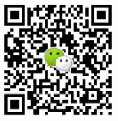
辽师版四上信息技术教学设计
第十七课 作品保存好处多
二、 教学分析:
本课教学是前几课关于文字输入的一个小总结,因此在让学生制作作品时,可提示学生,对前面的知识进行一下系统化的归纳,比如:如何打开“写字板”,怎样输入更快等等。还要引导学生在制作自己的作品是,注 意一下如何选择作品的内容,可以是即兴的,如:介绍自己等;也可选择一 些语文课的课文、小知识、小常识等,达到与其他学科整合的目的。
在讲授新知识时,先要讲明保存的意义,然后再讲保存的过程。使学生能通过【文件】菜单和常用工具栏两种方式对作品进行保存。并讲明保存和另存的区别。
三、 教学目标:
1、使学生能够将自己的作品保存到目的文件夹中。
2、使学生能够熟练掌握用[文件]菜单和常用工具栏两种方式对作品进行保存。
3、初步了解计算机中信息保存形式和文件类型。培养学生养成保存的习惯。
四、 教学重难点:
重点:作品保存的几种方式。
难点:【菜单】中的保存和【另存为】的区别。
五、 教学手段:利用多媒体电子教室进行直观演示操作。
六、 教学方式:先复习,归纳旧知,启发引导,学习新知识。
七、 课时安排:1课时
八、 教学过程:
1、复习引入
经过前面几节课的学习,同学们已经初步掌握了如何打开“写字板”,怎样快速的输入汉字的方法。这节课我们先用这些知识来创作一幅作品。内容自己选,可以是介绍自己的,也可以是一段日记,也可以是语文课文的一段,还可以是小知识、小常识等等。比一比看谁创作的又好又快。
(学生创作作品,教师巡视指导,并对以前知识有缺漏的地方进行辅导。)
2、讲评:(1)主要从输入方法上讲评存在的优缺点问题,供大家以借鉴。
(2)从内容形式上进行讲评,并将好的作品展示给大家看。
如下面这篇文章:
东方之珠
东方之珠
香港是我国通向世界的南大门,那里有著名的公园和繁华的街市。
香港的海洋公园举世闻名。那里的海洋剧场,经常聚集着许多观赏海豚、海狮精彩表演的游客。在碧波荡漾的人工湖上,几只海豚和海狮正在表演节目。它们有的在顶球,有的举重,有的嬉水,游客不时被逗得开怀大笑。
香港,真是一颗无比璀璨的“东方之珠”。
导入新课:这么好的作品我们是不是要把它留下来啊,以便将来使用啊,下面我们学习如何保存文件。
导入新课:这么好的作品我们是不是要把它留下来啊,以便将来使用啊,下面我们学习如何保存文件。
3、 保存文件
(1)保存:
(1)保存:
如果你输入的文件是在指定的文件夹中新建的或者是要保存到默认“My Documents”文件夹中。方法一:可以点击菜单中【文件】—【保存】,方法二:点击工具栏中的保存图标 即可。
(2)另存为:
将已输入的《东方之珠》保存到“四年级”文件夹中的你自己命名的文件中,文件取名为“香港”。
a、单击“常用工具栏”上的“保存”按钮,弹出“另存为”对话框;
b、在“文件名”框中输入“香港”;
c、单击“保存位置”框右端的三角,选择列表中D盘的“四年级”文件夹;在四年级文件夹中选择以自己命名的文件夹。
d、单击“保存”按钮。
(3)讲清保存和另存为有什么不同。
a、单击“常用工具栏”上的“保存”按钮,弹出“另存为”对话框;
b、在“文件名”框中输入“香港”;
c、单击“保存位置”框右端的三角,选择列表中D盘的“四年级”文件夹;在四年级文件夹中选择以自己命名的文件夹。
d、单击“保存”按钮。
(3)讲清保存和另存为有什么不同。
当文件初次起名和已有文件要改名时,用【另存为】;而当文件只是以原文件名保存时,就用【保存】。
4、练一练
a、结合“练技能”把自己的作品保存在D盘下自己的文件夹中。单击菜单【文件】-【另存为】,在对话框中的【保存在】栏的下拉菜单中找到自己的文件夹,再在【文件名】框中输入文件名,最后单击保存。
B、结合“动脑筋”练习在写字板里打一篇你正在学习的语文课文,想一想并操作怎样将它保存到自己所建的文件夹中,还要让学生练习边打字便随时保存,养成保存的好习惯。
5、结合评价表对自己本节课的学习情况进行评价。
或者以“这节课我学会了……”或“我知道了……”形式进行总结。
6、课堂总结。小结本节课的学习情况,查缺补漏,提出注意的问题。今天我们新学习保存和另存为,并进行了输入法的运用和打字的训练,希望同学们在记住知识的基础上要反复练习至熟练。
 公告:
公告: